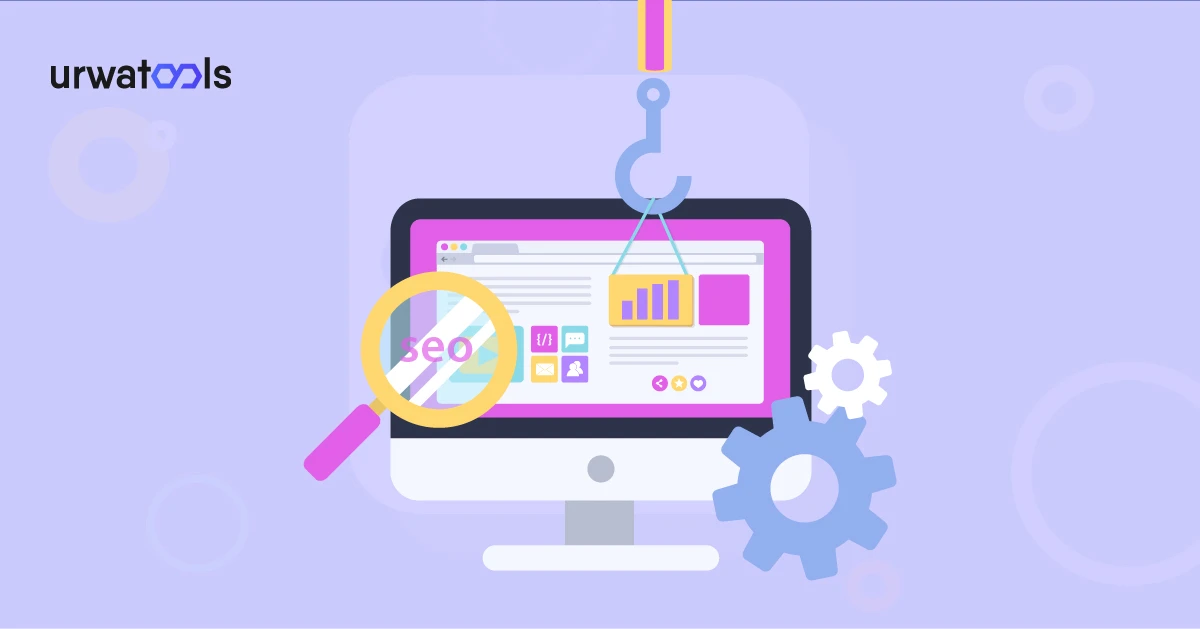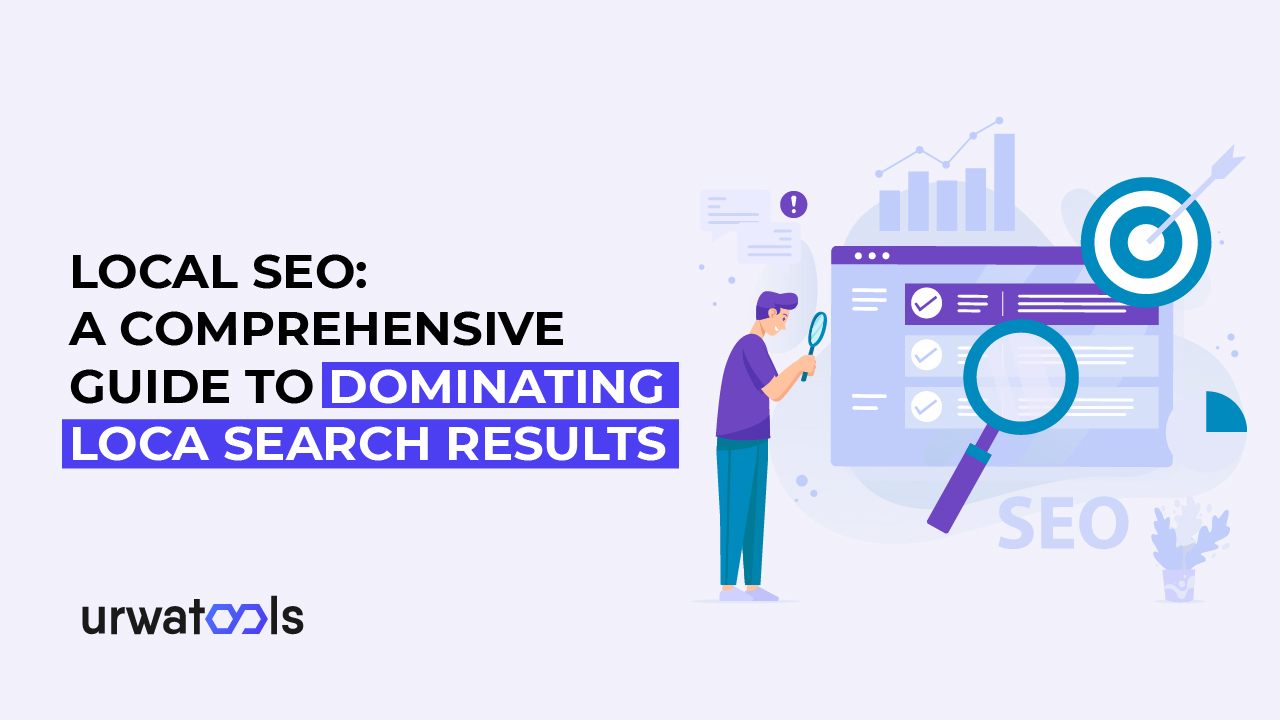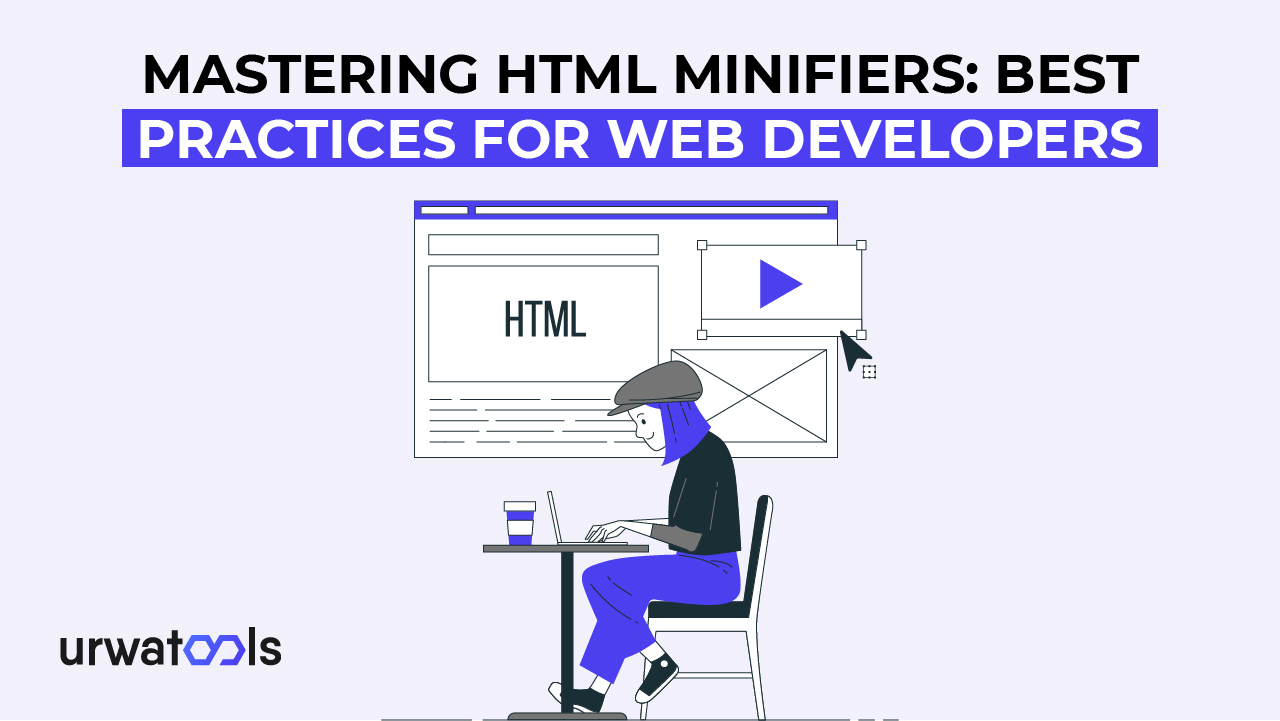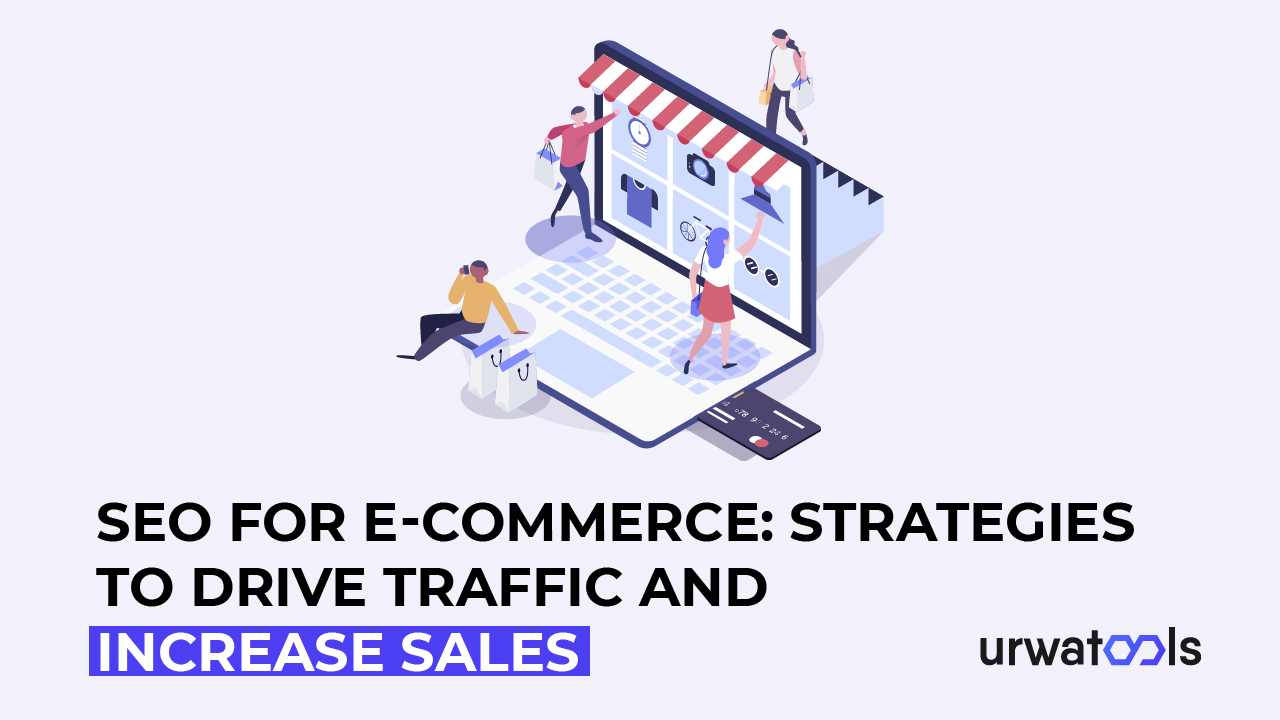Tastatura este o parte esențială a hardware-ului computerului. Acest lucru ajută la introducerea datelor. De asemenea, puteți da comenzi cursorului prin cuvinte cheie. Dar, uneori, se întâmplă unele defecțiuni și nu mai funcționează, iar utilizatorii se luptă din cauza tastelor de la tastatură care nu răspund. S-ar putea să fii unul dintre cei care se confruntă cu astfel de obstacole. În acest articol, vă vom ghida cum să găsiți online tastele de la tastatură care nu răspund. Vom discuta problema cu care vă confruntați și soluția pentru a aborda acest obstacol cu ușurință.
Principalele concluzii
- Accidentele fizice pot crea disfuncționalitate în funcționarea tastaturii.
- Uneori, utilizatorul face clic pe blocarea numerelor, filtrul și tastele lipicioase, care pot face modificările. Pentru aceasta, opriți cheile.
- Conexiunea wireless este un tulburător. Ar putea indica amestecul cu un alt gadget (de exemplu, un router wi-fi). Schimbați frecvența sau păstrați distanța dintre ele.
- Utilizați testerul de tastatură online pentru a detecta defecțiuni pe tastatură.
Cauze frecvente ale tastelor de la tastatură care nu răspund
Probleme fizice
Problemele fizice pot face ca tastatura să fie defectă. Multe probleme fizice, cum ar fi utilizarea excesivă, pot degrada cheile în timp. Un alt factor este că ar putea fi posibil ca unele gunoaie sau resturi să cadă în ea și să se prezinte în interiorul tastelor. Deci, atunci când încercați să apăsați tastele, se creează o eroare; Un alt lucru este alunecarea de lucruri lichide precum suc, suc și apă pe taste.
Un alt factor este apăsarea simultană a mai multor taste, care rulează o comandă diferită. În timp ce examinam problema, am luat în considerare și acest lucru.
Probleme software
Există multe probleme software, cum ar fi driverele care nu se conectează la sistem sau tastele supărătoare, cum ar fi tastele lipicioase sau de filtru.
Tastele lipicioase sunt o caracteristică concepută pentru cei cu dificultăți de apăsare simultană a mai multor taste, cum ar fi evidențierea textului pentru a-l copia. În primul rând, apasă butonul Ctrl. Se va lipi de el și apoi va apăsa pe C; textul este copiat. Uneori, dactilograful poate întârzia apăsarea unui alt buton sau poate apăsa o altă tastă care conține o comandă diferită, dar uneori sistemul o interpretează greșit.
Tastele de filtrare sunt caracteristica care este activată împotriva apăsărilor de taste; încetinește timpul de răspuns. Tasta de filtrare poate fi activată, ceea ce provoacă probleme la introducerea datelor.
Un alt factor este funcționarea defectuoasă a driverului. Driverul transmite semnalul (comanda) de la hardware la software. Un driver corupt sau învechit poate împiedica transferul semnalului.
Problemă de conexiune
O altă problemă care face ca tastele tastaturii să nu răspundă este problema conexiunii. La fel de multe incidente se întâmplă, cum ar fi
Problemă de conectare a firului tastaturii
Depanarea conexiunilor prin cablu, cum ar fi conexiunea prin cablu, cablul USB sau portul USB, poate fi o provocare.
Cuvinte cheie wireless
Dacă aveți cuvântul cheie wireless, este posibil să vă confruntați cu probleme legate de baterie sau frecvența dispozitivului poate interacționa cu frecvența altui dispozitiv, cum ar fi un wi-fi, cuptor cu microunde sau alt dispozitiv electronic care funcționează pe frecvența de 2,4 GHz.
Soluție pentru remedierea depanării tastelor de la tastatură care nu răspund
Soluție legată de problemele fizice
Dacă tastatura este prea veche pentru a funcționa și o folosești de mulți ani. Apoi, cea mai bună soluție este să scapi de el. Dacă vărsați un lichid, cum ar fi suc, apă sau sifon, atunci mai întâi deconectați-l de la sistem, folosiți cârpa umedă din microțesătură și încercați să curățați zona în care vărsați ceva. Asigurați-vă că țesătura nu este prea umedă. Dacă tastatura devine curată din această cauză, este bine; în caz contrar, aveți două opțiuni: schimbați-l sau mergeți la atelierul de reparații; S-ar putea să aibă o altă soluție. Aceeași formulă se aplică atunci când unele gunoaie cad pe suprafața tastaturii. În această situație, deconectați tastatura de la sistem și puneți-o în jos. Resturile pot cădea de pe tastatură sau puteți folosi cârpa pentru a le scoate.
Sugestie: Construiește-ți obiceiul de a avea mâncare pe masă. Economisiți-vă gadgeturile, în special sistemul, în timp ce luați mâncarea. Vă va reduce stresul și vă va oferi o pauză în timpul unei zile aglomerate.
Soluție legată de problemele software
-
Opriți tastele
Cea mai mare disfuncționalitate a apărut deoarece tastele (tastele de filtrare, tastele lipicioase) au fost activate. Verificați dacă sunt active, apoi deduceți-le.
Pentru utilizatorii de Windows:
Accesează Configurări > Accesibilitate > tastatură și dezactivează Taste adezive și Taste de filtrare.
Pentru utilizatorii de Mac:
Accesați Preferințe de sistem > Accesibilitate > tastatură și debifați Activați tastele lipicioase și Activați tastele lente.
-
Actualizați sau reinstalați tastatura Drivere
Driverele pot remedia problema prin actualizarea și reinstalarea tastaturii. Pentru a face acest lucru, mai întâi trebuie să dezinstalați driverele și să opriți dispozitivul. Software-ul se va instala automat. De asemenea, puteți actualiza driverele.
Pentru utilizatorii de ferestre
Pentru a actualiza software-ul în Windows, urmați această secvență. Iată modelul pentru a face acest lucru.
Accesați Managerul de dispozitive > faceți clic dreapta pe dispozitiv > selectați actualizarea driverului.
Pentru utilizatorii de Mac
Accesați meniul Apple > Preferințe sistem> Actualizare software.
Sugestie: Dacă aveți în continuare probleme după ce ați urmat modelul, vizitați site-ul web al producătorului sau contactați-l cu întrebări conexe.
-
Dezactivați interferența software.
În această problemă, în primul rând, încercați să vă țineți dispozitivul departe de aparatele de uz casnic care funcționează la aceeași frecvență ca și tastatura. Deoarece aceste aparate electronice nu pot schimba canalul de frecvență, puteți schimba frecvența în cazul unui router. Pentru a face acest lucru, accesați setările avansate ale wi-fi și schimbați-l rapid.
Utilizarea benzii de 5 GHz pentru wi-fi ajută de obicei utilizatorii să evite interfața familiară a dispozitivelor de uz casnic, cum ar fi cuptoarele cu microunde.
-
Rulați depanatorul de cuvinte cheie.
Un instrument de depanare a tastaturii este un instrument pentru detectarea și remedierea problemelor legate de funcționalitatea unei tastaturi. Ajută la identificarea problemelor comune, cum ar fi tastele care nu răspund, intrarea incorectă sau conflictele software și le rezolvă automat.
În Windows, acest instrument încorporat ajută la detectarea provocărilor legate de tastatură. Mai mult, MacOS nu are un instrument de depanare dedicat; Între timp, sistemul detectează problema.
În plus, dacă vă confruntați cu această problemă cu dispozitivul Mac, verificați setările, opriți dispozitivul, reinstalați-l sau utilizați drivere terțe.
Soluție legată de o problemă de conexiune
-
Verificați cablul sau conexiunea wireless
Un cablu este conectorul care conectează tastatura la sistem. Dacă dispozitivul de intrare nu funcționează corect, verificați cablul. S-ar putea să nu fie foarte precis. Dacă conexiunea este wireless, bateriile sunt defecte. Schimbați-le pentru un rezultat mai bun.
-
Testați tastatura pe alt computer.
Este o idee grozavă să vă verificați tastatura pe un alt dispozitiv. Acest lucru va clarifica facultatea tastaturii sau a computerului.
-
Testați tastele tastaturii pe testerul de tastatură online.
După cum puteți vedea, unele taste de pe cuvântul cheie nu răspund. În acel moment, trebuie să recunoașteți ce taste nu funcționează corect. Pentru aceasta, utilizați un tester de tastatură online. Oferim testerul de tastatură Urwatools pentru a vă ușura munca și a remedia problema.
Iată mai multe funcții pe care le îndeplinește testerul de tastatură
- Detectați tastele defectuoase
- Testarea combinațiilor de taste
- Identificarea problemelor de ghosting
- Diagnosticarea problemelor de aspect
Verificați combinațiile de taste pentru a verifica tastele care nu răspund de pe tastatură.
| Key Combination | Function |
|
All keys ( Press all keys one by one) |
Check if each key is responsive (individual key testing) |
| Shift + [Any Key] | Test if Shift key is functioning properly along with other keys |
| Ctrl + [Any Key] | Test Ctrl key responsiveness with other keys |
| Alt + [Any Key] | Check Alt key performance along with other keys |
| Ctrl + Alt + [Any Key] | Test if Ctrl + Alt combinations are working |
| Function Keys (F1 - F12) | Test if function keys are working |
| Windows Key + [Any Key] | Test Windows key responsiveness with other keys |
| Caps Lock + [Any Key] | Check if Caps Lock key works properly |
| Num Lock + [Any Key] | Test if Num Lock key is functioning properly |
| Arrow Keys | Test the arrow keys for navigation |
Concluzie
Utilizarea testerului online pentru a descoperi tastele tastaturii care nu răspund este benefică. Acest lucru vă va oferi motivul exact pentru care se întâmplă acest lucru. Mai mult, utilizatorul ar trebui să ia în considerare alți factori, cum ar fi căderea de mâncare sau sucul de pe tastatură sau problemele de conexiune. Poate că sistemul și tastatura s-au deconectat din cauza cablului. Există șansa ca driverele să nu funcționeze corect. Deci, verificați toate posibilitățile care s-ar putea întâmpla cu tastatura.
Întrebări frecvente
1. Cum îmi pot curăța tastatura pentru a repara tastele blocate?
Pentru a curăța tastatura, mai întâi, deconectați-o și utilizați uscătorul pentru a sufla gunoiul de pe tastatură. Apoi, utilizați anunțamp cârpă pentru a șterge suprafața tastaturii. Scoateți ușor capacele butonului pentru a-l curăța corect.
2. De ce tastatura mea nu se conectează la computer?
Dacă tastatura nu se conectează la sistem, există o problemă cu porturile USB sau cu cablul. Un alt motiv pentru conexiunea wireless este că bateriile sunt defecte. În cele din urmă, există șansa de interferență cu semnalele mai multor dispozitive.
3. Cum îmi testez tastatura pentru taste defectuoase online?
Îl puteți verifica folosind testerul de tastatură Urwatools. Vizitați site-ul nostru și tastați cheile. Dacă ecranul nu afișează modificări în timp ce tastați anumite taste, aceste taste funcționează defectuos.
4. Ce este un tester de tastatură online și cum funcționează?
Testerul de tastatură online este un instrument care ajută utilizatorul să cunoască tastele defectuoase.
5. Cum rezolv problemele de conectivitate cu o tastatură wireless?
Puteți rezolva problemele de conectivitate ale tastaturii wireless verificând bateriile sau găsind întreruperile diferitelor dispozitive electronice, cum ar fi un router wi-fi sau un cuptor cu microunde.
6. Driverele învechite pot face ca tastatura mea să nu mai funcționeze?
Da, pot face ca tastatura să nu mai funcționeze. În multe cazuri, acestea sunt învechite și corupte, ceea ce provoacă depanare pentru utilizator.
7. Ce poate cauza interferențe wireless cu tastatura mea?
Ei bine, se întâmplă din cauza frecvenței. Fiecare gadget electronic transmite un semnal, care provoacă întreruperea.
8. Cum pot actualiza driverele de tastatură de pe computerul meu?
Puteți face acest lucru accesând setările, făcând clic pe partea dreaptă și apoi făcând clic pe "actualizați driverele".
9. Scurgerile de lichid îmi pot deteriora definitiv tastatura?
Scurgerile de lichide, în special sucuri sau sucuri, pot deteriora tastatura. Ele creează lipiciozitate, iar tastele nu mai funcționează corect. Cu toate acestea, utilizarea unei cârpă umede sau a unui uscător de păr o poate rezolva, dar există șanse minime.